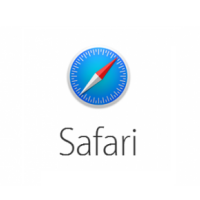iPhoneの標準ブラウザ「Safari」を使ってネットを見るとき、知っておくと便利なテクニックがあります。
今回は、初級編と題して様々なテクニックの中から、ブラウジングが楽になる5つの操作テクニックを紹介します。
Safariの画面の見方
まず基本となるSafariの画面の名称と、コントロールバーの出し方を説明します。
画面の名称
コントロールバーの出し方
その他、基本の操作については以下の関連記事で解説しています。
関連記事:
テクニック1「スクロールせずに、ページの一番上に戻る」
長いページを読んでいると、読み終わってページの一番上に戻りたいときに、たくさんスクロールをしなければいけません。
たとえばiPhoneManiaでは、そういった手間がかからないように、TOPに戻るボタンが用意されています。
でも、このようなボタンがない場合でも、Safariの機能で簡単にページの一番上に戻ることができます。
画像のように、アドレスバーの上あたりを素早く2回タップすると、ページのTOPに戻ります。
テクニック2「スワイプで戻る・進むを簡単に」
サイトを見ているとき、前のページに戻ったり、進めたりする場合、通常はこのボタンをタップしていると思います。
ですが、実はこの操作は、スワイプでも可能です。
右にスワイプで「戻る」、左にスワイプで「進む」と同じ動作をします。
テクニック3「スワイプでタブを消す」
必要のないタブは、左上の×マークを押せば閉じることができますが、×マークをタップするかわりに、スワイプで閉じることができます。
テクニック4「リンクを新しいタブで開く」
ウェブサイトを見ているとき、今のページを開いたまま、別のページも開きたいことはしばしばあります。そういうときは、リンクを新しいタブで開きましょう。
このように、リンクの部分を長押しすると、メニューが出てきます。「新規タブで開く」を選べば、ページを新しいタブで開くことができます。
テクニック5「履歴から選んで戻る」
少し前に見たページをもう1度見たいとき、そのページが出るまで何度も戻るボタンをタップしていませんか?
まとめて何ページも遡りたいときは、「戻る」ボタンを長押しして履歴を表示しましょう。
この履歴リストから戻りたいページに直接戻るようにすれば、何度も戻るボタンを押すよりも簡単に目的のページにアクセスできますね。
他にもまだあるSafariの便利機能!
いかがでしたか?今回は、Safariを便利に使える操作テクニックを紹介しました。
Safariには、他にも便利な機能がたくさんあります。iPhone Maniaでも順次紹介していきますので、使いこなして快適なネットサーフィンを楽しみましょう。